
본 게시글은 Django 및 Aws Ec2의 기초 지식을 알고 있는 전재 하에 처음부터 빠르게 진행됩니다.
해당 프로젝트를 통하여 Docker를 이용해 Jenkins 서버를 구축, Django 프로젝트를 Github와 Webhock으로 연결하여 자동 빌드하는 CI/CD 만들기가 목표입니다!
SSH 접속 툴은 대부분 putty(쁘띠)로 많이들 접속하겠지만 모바엑스텀도 매우 편리한 툴입니다!
특히 앞으로 여러 대의 서버를 관리하게 된다면 더 유용할지도 모르겠네요
[CI/CD] Django Jenkins 자동 배포하기 - Django 프로젝트 생성 (1) : https://integer-ji.tistory.com/379
[CI/CD] Django Jenkins 자동 배포하기 - Ec2 Ubuntu 22.04 설치 (2) : https://integer-ji.tistory.com/380
Django 기초 시작 : https://integer-ji.tistory.com/81
Aws Ec2 프로젝트 배포 기초 시작 : https://integer-ji.tistory.com/300
모바엑스텀(MobaXterm) 설치하기 : https://integer-ji.tistory.com/374
개발 환경 : Window10
개발 언어 : Python - 설치 : https://integer-ji.tistory.com/64
개발 툴 : VS Code - 설치 : https://integer-ji.tistory.com/65
개발 Terminal : Git Bash - 설치 : https://integer-ji.tistory.com/66
1. 모바엑스텀 실행

모바엑스텀을 실행했을 때의 첫 화면입니다.
좌측 상단에 Session을 눌러줍니다.
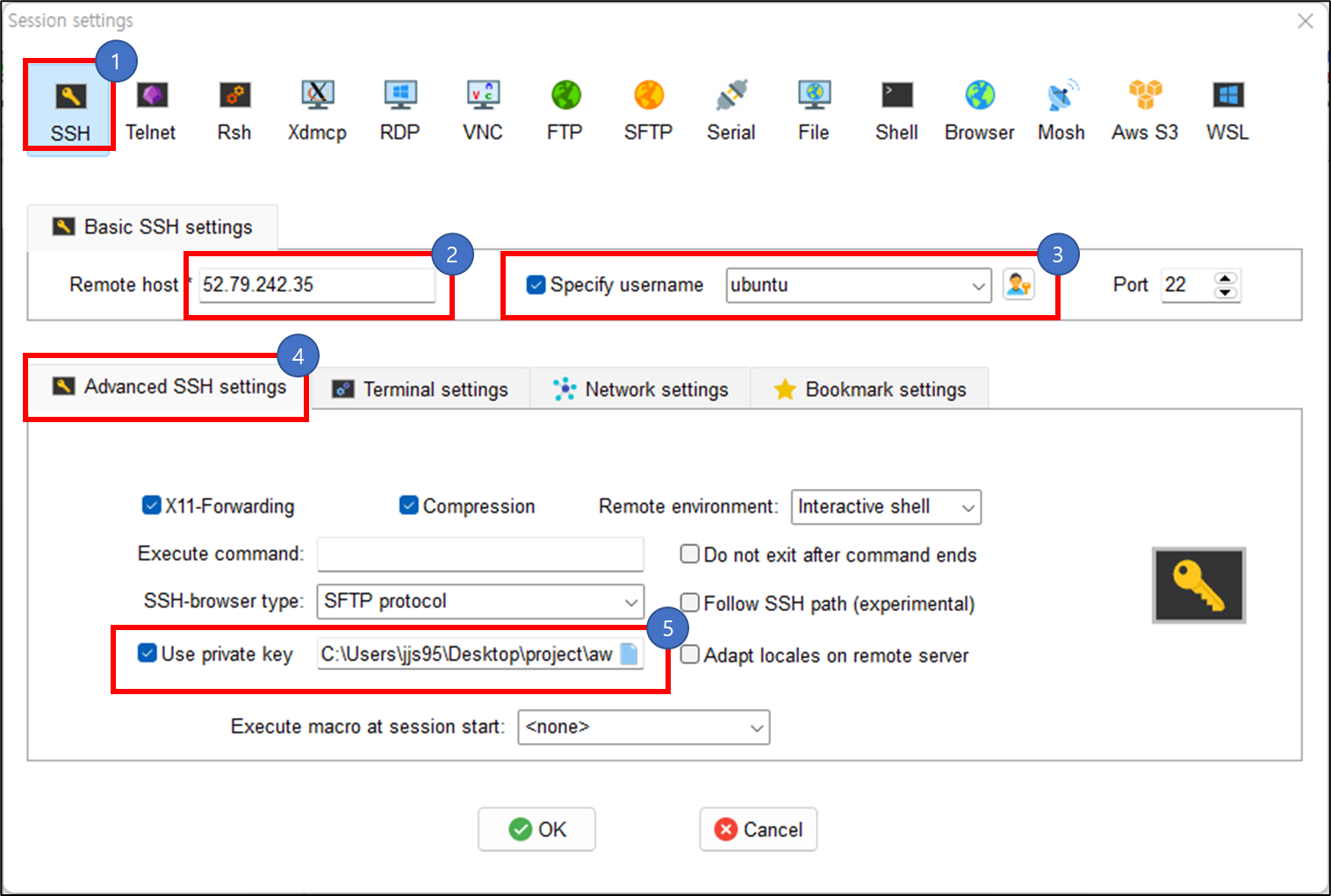
1. SSH를 눌러 settings 페이지를 열어줍니다.
2. Aws Ec2의 인스턴스를 클릭하면 하단에 상세 정보가 나옵니다. 그중 "퍼블릭 IPv4 주소"를 넣어주세요
(IP는 인스턴스 재시작하면 변경되기 때문에 따로 가리지는 않았습니다. IP 노출은 최소화!)

3. Specify username을 체크한 뒤 ubuntu를 입력해 주세요.
(저희는 ubuntu 서버를 설치하였기 때문에 서버의 default name은 ubuntu입니다.)
4. Advanced SSH settings 체크
5. ★ Use private key를 체크하고 Ec2 인스턴스를 만들 때 받았던 pem 파일을 등록해주세요.
2. 서버 접속
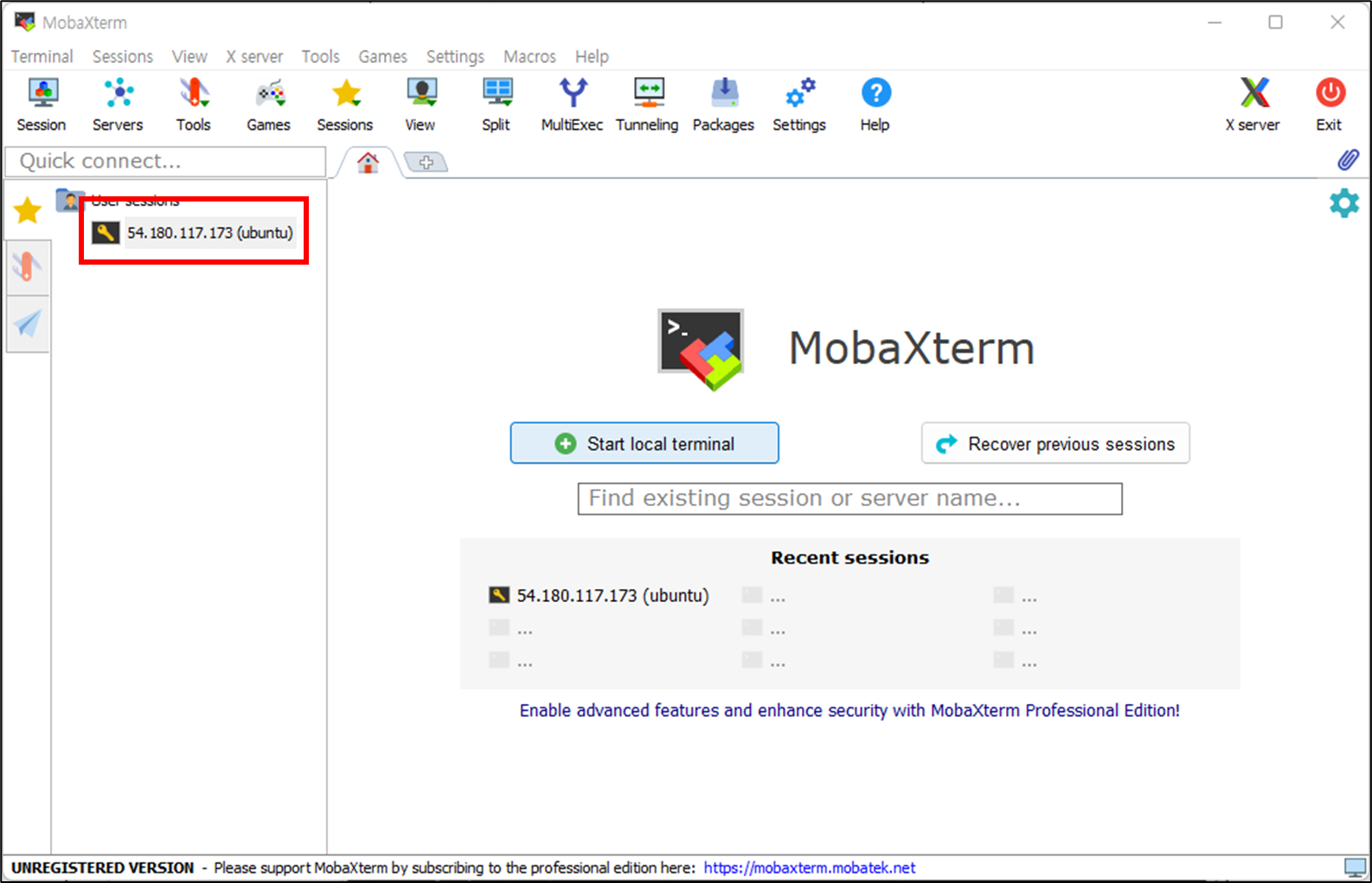
새로 추가한 서버를 더블 클릭하면
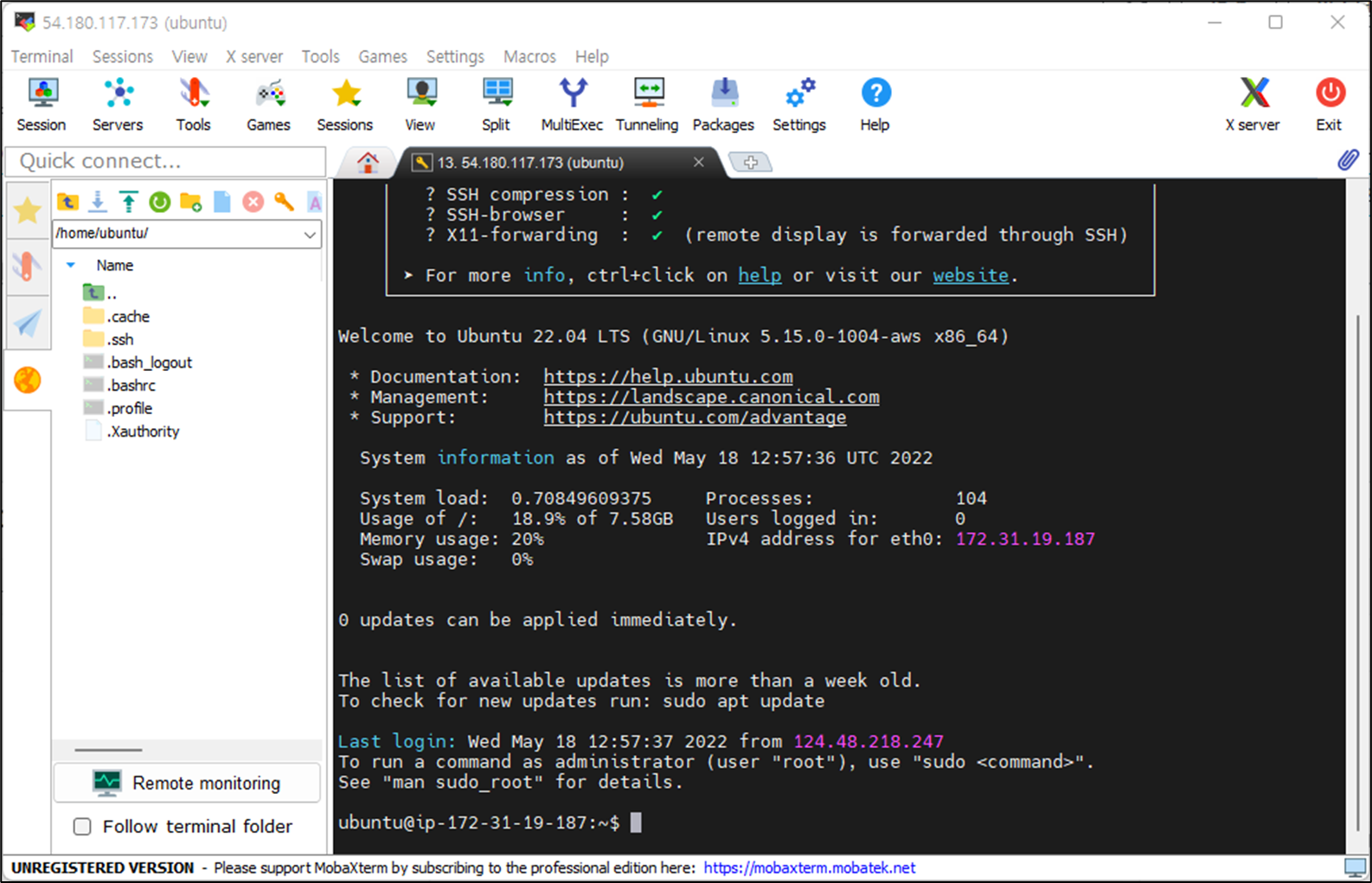
Aws Ec2에 새로 만든 인스턴스에 정상 접속 된 걸 확인할 수 있습니다!!
다음 게시물에서는 첫 게시물에서 만든 Django 프로젝트를 Clone 및 서버 기동을 위한 가상환경과 여러 가지 패키지를 설치해보겠습니다.
'코딩공부 > Server' 카테고리의 다른 글
| [CI/CD] Django Jenkins 자동 배포하기 - ngnix, gunicorn으로 Django 서버 기동하기 (5) (0) | 2022.05.27 |
|---|---|
| [CI/CD] Django Jenkins 자동 배포하기 - Aws Ec2 Django 프로젝트 배포하기 (4) (4) | 2022.05.25 |
| [CI/CD] Django Jenkins 자동 배포하기 - Ec2 Ubuntu 22.04 설치 (2) (0) | 2022.05.15 |
| [CI/CD] Django Jenkins 자동 배포하기 - Django 프로젝트 생성 (1) (0) | 2022.05.13 |
| Aws ec2를 이용해 Django 서버 배포하기 - static 파일 설정 (0) | 2020.09.11 |